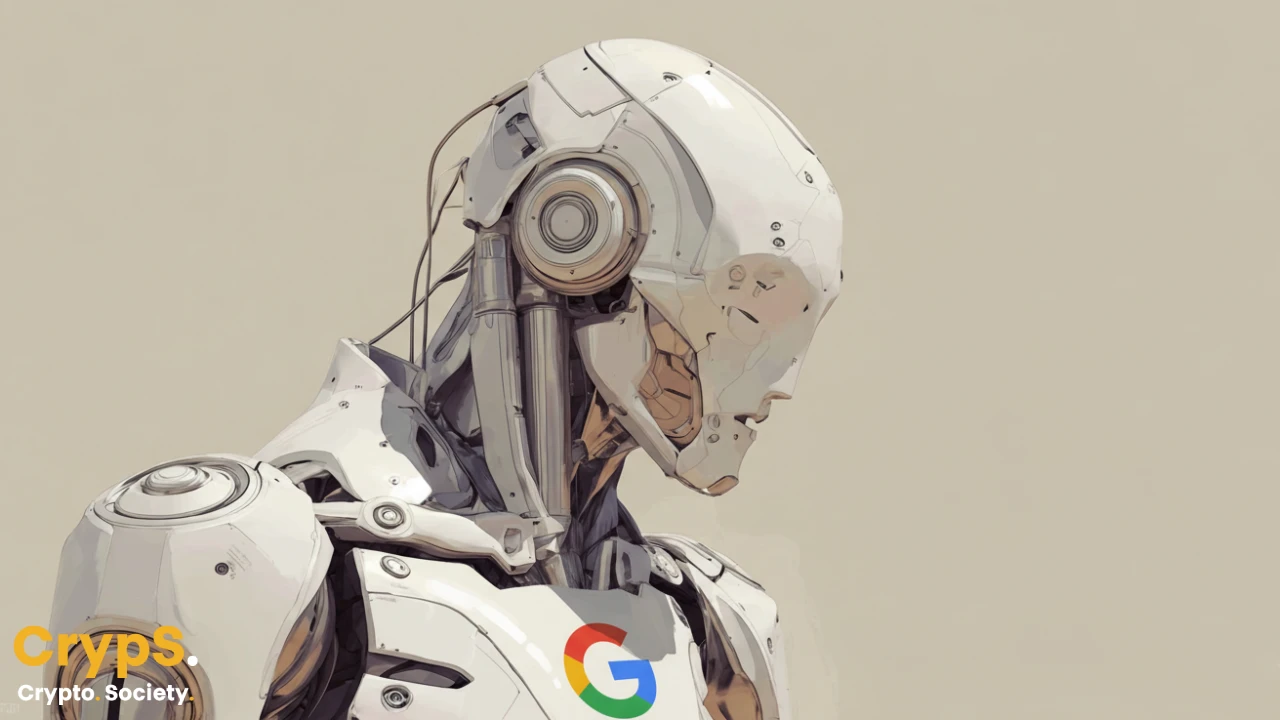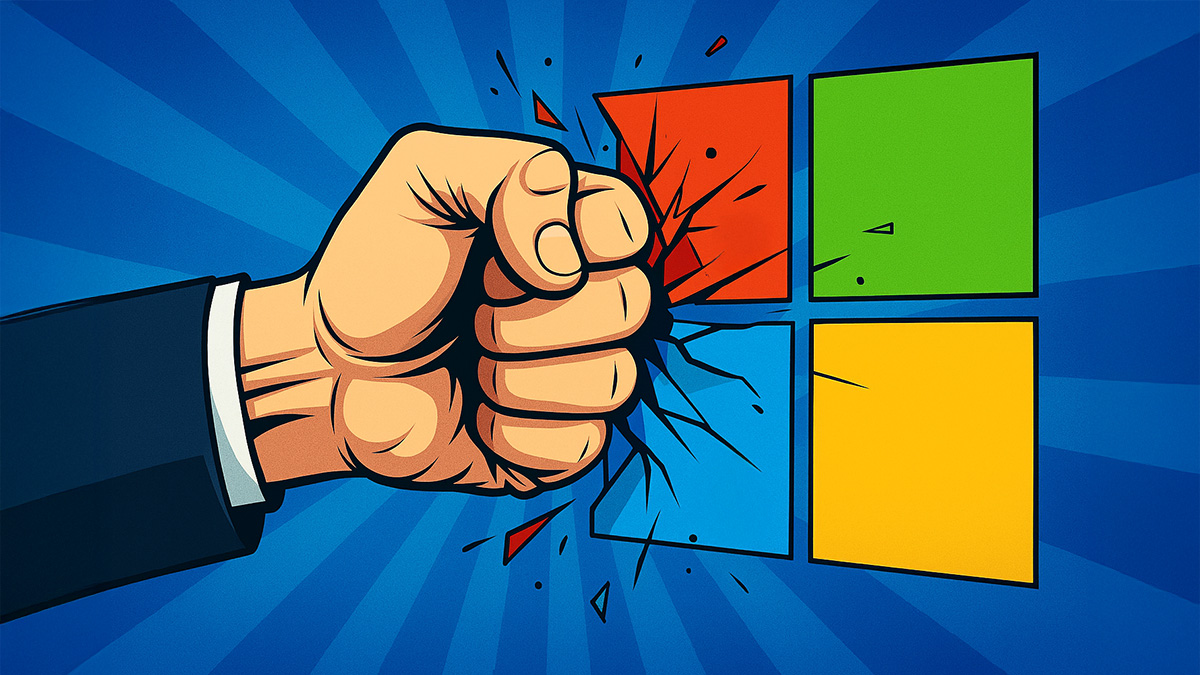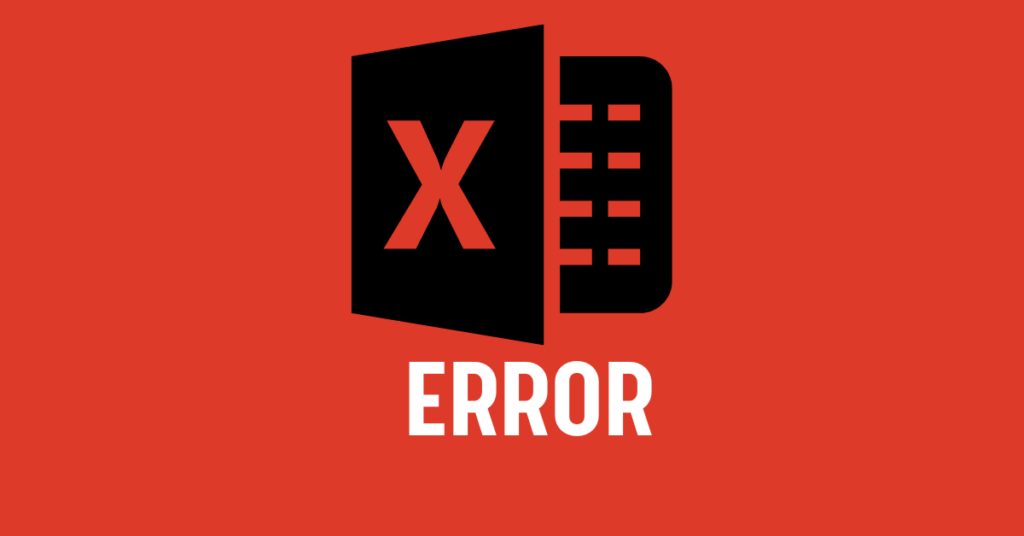
Hej! jeżeli jesteś tu, to znaczy, iż prawdopodobnie borykasz się z jednym z najbardziej irytujących aspektów Excela – tajemniczymi błędami, które wyświetlają się, gdy najmniej tego oczekujesz. Co zrobić gdy pojawi się błąd w Excelu? Jak naprawić błędy w Excelu? Krótki poradnik w tym artykule 😉
Błąd w Excelu typu #NAME
Zacznijmy od pierwszego na naszej liście – #NAME?. Wiesz, ten frustrujący moment, gdy tworzysz formułę, a Excel patrzy na Ciebie jakbyś mówił w obcym języku. Główną przyczyną tego błędu jest, gdy Excel nie rozpoznaje tekstu w formule. Często zdarza się to, gdy pomylisz się w pisowni funkcji, zapomnisz o nawiasach lub użyjesz nieprawidłowych nazw zakresów. Szybkie sprawdzenie poprawności składni powinno rozwiązać ten problem.
#VALUE!
Następny na liście jest #VALUE!. Excel krzyczy Ci tym błędem, iż coś jest nie tak z typem danych, który próbujesz obliczyć. Przykładowo, jeżeli próbujesz dodawać tekst do liczby, Excel wpadnie w panikę i rzuci Ci tym błędem. Upewnij się, iż Twoje formuły pracują na prawidłowych typach danych.
Dzielenie przez zero w Excelu
Naszym kolejnym błędem jest #DIV/0!. Ten błąd pojawia się, gdy próbujesz podzielić przez zero. Przyznaj się, robisz to specjalnie, prawda? W każdym razie, to jest dość łatwe do naprawienia – upewnij się, iż Twoja formuła nie prowadzi do dzielenia przez zero. Możesz użyć funkcji IF lub IFERROR, aby obsługiwać takie przypadki.
Jak naprawić błędy w Excelu typu #REF!
A teraz do #REF!. Ten błąd mówi Ci, iż Twoja formuła odnosi się do komórki, która już nie istnieje. Może się to zdarzyć, jeżeli usuniesz komórkę, która jest używana w formule, lub przekroczysz zakres arkusza. Sprawdź swoje formuły i upewnij się, iż odwołują się do prawidłowych komórek.
Nie znaleziono, czyli #NA
#N/A jest kolejnym na liście. Ten błąd pojawia się, gdy Excel nie może znaleźć wartości, której szukasz, na przykład przy użyciu funkcji VLOOKUP. Upewnij się, iż szukana wartość istnieje w zakresie, który analizujesz.
Najnowszy błąd w Excelu – #SPILL!
No dobrze, dotarliśmy do ostatniego na naszej liście – #SPILL!. Jest to stosunkowo nowy błąd, który pojawił się wraz z wprowadzeniem dynamicznych tablic w Excelu. Excel wyświetla ten błąd, gdy formuła dynamicznej tablicy nie ma wystarczająco dużo miejsca, aby zwrócić wszystkie wyniki. Najłatwiejszym sposobem na rozwiązanie tego problemu jest upewnienie się, iż obszar wokół komórki, do której wpisujesz formułę, jest pusty.
Podsumowanie
To są najczęstsze błędy, które możesz napotkać podczas pracy z Excelem. Pamiętaj, iż Excel mówi Ci, co jest nie tak, musisz tylko nauczyć się go słuchać. Mam nadzieję, iż ten artykuł trochę sprawy rozjaśnił 😉